Не нравится iOS 11 на вашем iPhone или iPad? Вы можете перейти на iOS 10.3.3, если будете действовать быстро. Возможно, вам не нравится обновление, возможно, вы обнаружите, что время автономной работы iOS 11 плохое, или совместимость приложений — проблема, или, возможно, вы считаете, что производительность является подпунктом. Независимо от причины, вы можете легко понизить IOS 11, если вам нужно, но возможность понижения доступна только в течение ограниченного времени, в то время как Apple продолжает подписывать предыдущую версию операционной системы iOS 10.3.3.
Мы рассмотрим, как вы можете понизить iOS 11 до iOS 10 на iPhone или iPad.
Это руководство требует iTunes и компьютер, доступ в Интернет, файл ISPW IOS 10.3.3 и кабель USB. Невозможно понизить iOS 11 без iTunes и компьютера.
Важное замечание: переопределение iOS 11 в iOS 10.3.3 может привести к потере данных, включая удаление важных данных или всего на вашем iPhone или iPad. Таким образом, крайне важно иметь резервную копию, совместимую с iOS 10, доступную до ее понижения (сначала нужно было сделать обновление до iOS 11), это связано с тем, что резервные копии iOS 11 несовместимы с iOS 10 или другими предыдущими релизы. Если у вас есть только резервная копия для iOS 11, то переход на iOS 10 может потребовать повторного обновления iOS 11 для восстановления из резервной копии iOS 11. Если вы не знаете, что делаете и не располагаете достаточными резервными копиями, не пытайтесь понизить или вы можете потерять постоянную потерю данных на iPhone или iPad.
Мы рассмотрим два способа понижения, простой способ, который должен работать для большинства пользователей, и подход, требующий режима восстановления, если первый метод понижения не выполняется.
Как понизить iOS 11 до iOS 10.3.3. Простой способ
Убедитесь, что на вашем устройстве iOS установлены последние резервные копии, чтобы избежать потери данных. Резервное копирование iOS 11 можно восстановить только на устройстве iOS 11, поэтому вам потребуется резервная копия iOS 10 для восстановления в iOS 10. Отсутствие совместимой резервной копии может привести к постоянной потере данных.
- Перейдите сюда и загрузите файл IPSW для iOS 10.3.3 для iPhone или iPad, который вы хотите понизить и сохранить этот файл .ipsw где-то легко найти, как на рабочем столе
- Откройте приложение iTunes на компьютере Mac или Windows
- Используя USB-кабель, подключите iPhone, iPad или iPod touch, вы хотите перейти на компьютер
- Выберите устройство в iTunes, щелкнув значок маленького устройства в верхнем левом углу iTunes
- Теперь в разделе резюме устройства iTunes нажмите кнопку «Обновить», используя соответствующий ключ-модификатор, чтобы начать процесс понижения:
- Mac OS: OPTION + нажмите кнопку «Обновить»
- Windows PC: SHIFT + нажмите кнопку «Обновить»
- Выберите файл iOS 10.3.3 .ipsw, который вы загрузили на первом шаге, и выберите обновление до этой версии
- Экран iPhone или iPad станет черным по мере того, как начнется понижение, перезагрузка несколько раз с индикатором выполнения и логотипом Apple по завершении перехода вниз
- По завершении перезапуска устройство загрузится в iOS 10, процесс может занять некоторое время, если устройство имеет большое количество используемого хранилища



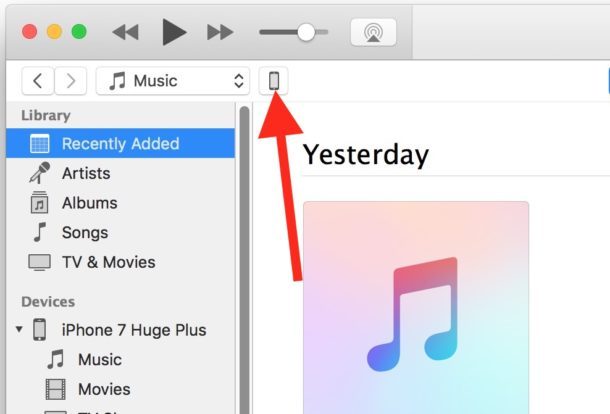
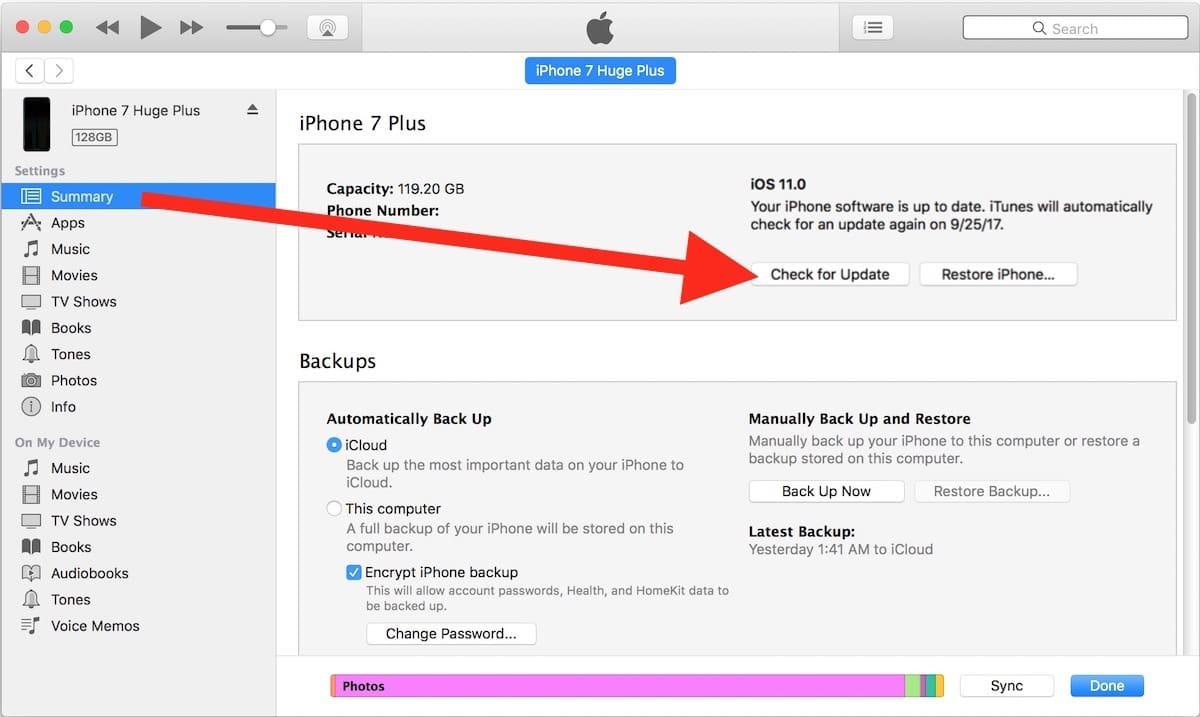
Переход с iOS 11 на iOS 10.3.3 должен идти без сбоев, предполагая, что вы выбрали правильный IPSW-файл iOS 10.3.3 для своего устройства и предполагаете, что Apple все еще подписывает системное программное обеспечение. Как только Apple перестанет подписывать iOS 10.3.3, тогда переход на него с iOS 11 будет невозможным.
Некоторые пользователи сообщают, что иногда данные в iBooks, Notes, Music и Messages могут отсутствовать с помощью подхода «обновления» понижения, описанного выше. Если это произойдет с вами, просто восстановите устройство из резервной копии, совместимой с iOS 10.3.3, как только устройство вернется в iOS 10.3.3.
Обратите внимание, что если вы выберете «Восстановить» в вышеуказанном процессе и затем выберите IPSW, то устройство будет либо восстановлено из резервной копии, сделанной совместимой с iOS 10.3.3, либо настройте как новый, как стандартный процесс восстановления, который затем можно восстановить с помощью совместимая резервная копия.
Если по какой-либо причине вышеуказанный метод понижения не удается, вы можете использовать подход режима восстановления для более раннего изменения iOS 11.
Как перейти с iOS 11 с режимом восстановления на iPhone и iPad
Редко, вышеупомянутый процесс понижения не сработает или застрянет на логотипе Apple или застрял на черном экране. Если это произойдет, вы можете снова начать понижение, пока iPhone или iPad находятся в режиме восстановления или режиме DFU *
- Запустите iTunes на компьютере
- Загрузите соответствующий IPSW-файл iOS 10.3.3 для своего устройства, которое вы хотите понизить
- Поместите iPhone или iPad в режим восстановления, используя инструкции, подходящие для вашего устройства:
- Для iPad, iPhone 6 и более ранних версий с помощью кнопки «Домой» и iPod touch: одновременно нажмите и удерживайте одновременно кнопку «Питание» и «Главная». Продолжайте удерживать кнопки до тех пор, пока не увидите экран подключения iTunes в режиме восстановления (это происходит после того, как вы увидите логотип Apple, просто держите кнопки)
- Для iPhone 7 и iPhone 7 Plus: нажмите и удерживайте кнопку питания и кнопку уменьшения громкости одновременно и продолжайте удерживать, пока не увидите экран режима восстановления, это произойдет после того, как вы увидите логотип Apple, и продолжайте удерживать кнопки, пока не увидите режим восстановления индикатор логотипа iTunes
- С iPhone или iPad в режиме восстановления подключите устройство к компьютеру с помощью iTunes
- Для Mac, OPTION нажмите «Восстановить» и для Windows SHIFT нажмите «Восстановить» и выберите файл IPSW для iOS 10.3.3, который вы загрузили на втором этапе
- Восстановите устройство до iOS 10.3.3, когда восстановление завершено, выберите установку как новую или восстановите резервную копию, совместимую с iOS 10.3.3 (обратите внимание, что резервные копии iOS 11 несовместимы с предыдущими версиями iOS)
* Вы можете узнать, как положить iPhone 7 в режим DFU здесь и как поместить другие модели iPhone и iPad в режим DFU здесь. Необычно, что режим DFU должен понижаться, если что-то не пошло не так, и устройство стало полностью не реагирующим.
Help, My iOS 11 Backup не будет работать на iOS 10!
Если у вас есть только резервная копия с iOS 11, то она не будет работать с устройством iOS 10.3.3, которое было понижено. Вместо этого вам нужно будет загрузить обновление iOS 11 или обновить устройство до iOS 11 через приложение «Настройка», а затем восстановить резервную копию iOS 11 на устройство после того, как оно будет обновлено до совместимой версии системного программного обеспечения. Невозможно сделать резервную копию iOS 11 совместимой с устройством iOS 10.3.3, так как резервные копии iOS не поддерживают обратную совместимость.
–
Каков ваш опыт с понижением рейтинга IOS 11? Почему вы понизили рейтинг и как все прошло? Поделитесь своим опытом с комментариями ниже!










